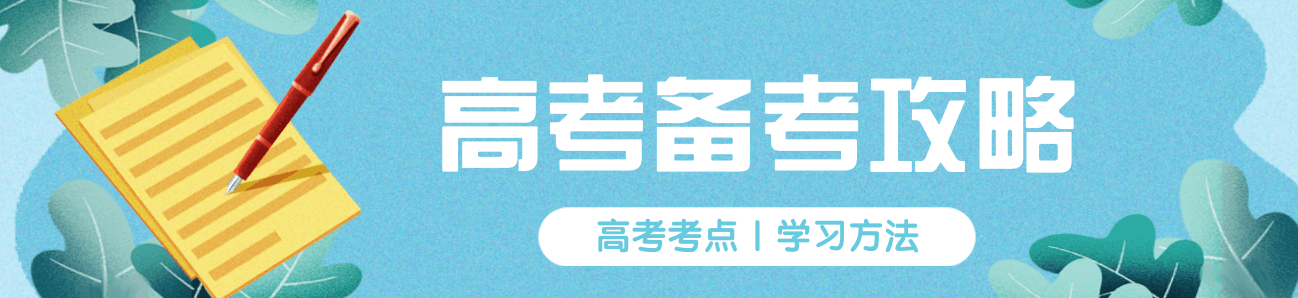信息技术教案(精选15篇)
信息技术教案(精选15篇)
作为一名无私奉献的老师,可能需要进行教案编写工作,教案是备课向课堂教学转化的关节点。教案要怎么写呢?下面是小编收集整理的信息技术教案,欢迎阅读,希望大家能够喜欢。
信息技术教案1一、说教材
1、教材分析
《我的小鱼儿》选自湖北省教育科学研究所编写的《综合实践活动?小学信息技术》四年级上册第二单元“小小鱼儿水中游”第二次活动的内容。学生在第一单元已经熟悉了“画图"软件的界面,并会使用直线工具、椭圆工具、矩形工具等绘制简单的生活标识,本节教材里的曲线工具、颜色填充工具、文字工具,既是对前一单元所学习的画图工具的补充和进一步的深化,又是为了能让学生创作出更加美观的、更有特色的个人作品而设的。
2、教学目标
认知目标:要求学生利用曲线工具、颜色填充工具、文字工具,设计一幅色彩丰富、形象生动的鱼儿的图画。
能力目标:通过学生交流、师生交流、人机交流、学生活动等形式,培养学生自主探究、协作学习的意识和研究探索的能力。
情感目标:让鱼儿从纸上“游"上电脑屏幕,感受信息技术的魅力,从制作过程中培养学生的主动探究精神与审美意识,培养学生热爱大自然的情感。
3、说教学重难点
教学重点:利用曲线工具、颜色填充工具、文字工具设计一幅小鱼儿图案作品
教学难点:曲线工具的使用
二、教法
对于新的学习内容,关键在于激发学生的学习兴趣,使学生对学习对象产生亲近感,在教学过程中就可以起到事半功倍的效果。这节课主要采取“情境导入法、任务驱动法、协作学习法、赏识教育法”等多种教学方法,力求课堂教学在生动有趣、愉悦的气氛中展开。
三、学法
《基础教育课程改革纲要》强调学生要通过实践,增强探究和创新意识,学习科学研究的方法,发展综合运用知识的能力。因此这节课我大胆尝试把大部分时间留给学生去操作,去实践。在学习过程中所遇到的问题以自主探索,小组协作等方式为主,力求调动学生的学习积极性和自主学习能力……变被动接受为主动获取,使学生在实践中学习,实践中发现,实践中创造。
四、教学过程
(一)情境导入,激发兴趣
首先课件展示美丽的海景图画和绘画作品,让学生在欣赏的同时,感受画图软件的乐趣和魅力,并培养学生热爱大自然的情感。在欣赏、赞叹之余,顺势提出:“水底世界”可真漂亮啊!尤其是热带鱼的优美的线条和丰富多彩的颜色更让人着迷,你想让你的小鱼儿也从纸上“游”上电脑屏幕吗?兴趣是的老师,如果学生对学习内容产生强烈的兴趣,就可以使学生主动地进入探求知识的氛围中。
(二)引导新知,掌握方法
(1)教学曲线工具的使用方法
上节课我们通过对鱼缸里的鱼的观察并绘画,已经知道画小鱼儿需要很多线条流畅的曲线。在画图软件中曲线工具在哪儿呢?学生自己尝试找到曲线工具的位置,对于有困难的同学,我提示:当鼠标指向工具图标的时候,会有对应的文字提示。然后讲解曲线工具的使用方法并演示。
(画线段)选择曲线工具,移动光标至画布中曲线起点处,按下鼠标左键不放,拖动鼠标至曲线终点处;松开鼠标左键,画面上出现一条线段;
(拖弯)移动光标至线条要弯曲的部分,按下鼠标左键,沿着要弯曲的方向拖动鼠标,并观察画布上线条弯曲的情况。当对弯曲程度满意时,松开鼠标左键,线条上便出现一个弯儿。
(定型)在原地再单击一下鼠标左键,一个弯的曲线就画好了。
让学生自己尝试画曲线,我巡视辅导。学生练习画曲线的时候,我发现有几个同学用曲线工具画出了三种不同的曲线效果。对于他们的发现我及时进行肯定和鼓励。然后在小组中交流不同曲线的绘制方法和技巧。有了老师的鼓励,他们非常自豪,也乐于帮助其他的同学,而其他同学也非常想知道那么漂亮的线条是怎么用曲线工具绘制出来的。所以课堂气氛非常热烈。
信息技术教案2一、教学设计
1、课前准备
“用PowerPoint设计贺卡”是小学五年级一节综合技能应用课,涉及到的基础知识有:文本框、艺术字、剪贴画及图片的插入,背景和版面的设计等。这些知识均在前面的课程中已经讲解过了,学生对“用PowerPoint设计贺卡”也有了一定的基础。
本节课带有研究性学习的性质。课前,教师引导学生对日常生活中所见的贺卡的构成要素进行了分析和研究,教师设想了在学生设计贺卡时可能出现的问题及解决方法。
2、教学目标
知识目标:能够综合运用所学过的PowerPoint20xx的各种命令。
能力目标:培养学生对所学知识的综合运用能力、创新能力、统筹安排和策划的能力。
情感目标:激发学生学习兴趣和创作热情,在贺卡的创作过程中逐渐培养学生的审美能力和想像力,培养学生互帮互助的精神。
3、难点分析及解决方案
难点一:如何引导学生制订出一套行之有效的设计方案。在PowerPoint课程的学习中,学生不仅要学习其使用技能,更要学习一些设计理念。所以,教师在设计本课教学时没有给学生现成的方案,而是让学生小组合作,在研究探讨中规划出自己的设计方案,有意识地让学生体会学习方法的重要性。
难点二:小学信息技术课,作为一门没有应试压力的课程,如何引导学生的学习兴趣是课堂教学成败的关键所在。针对这一教学特点,教师没有一开始便提出任务,展开教学,而是从“贺卡”这样一个能够引发学生学习兴趣的话题入手,逐渐将话锋转移到“贺卡”的设计上来: PowerPoint20xx能否帮我们设计出一张漂亮的贺卡呢?教学由此顺理成章地展开。
二、教学过程
1、创设情境
谈话:同学们喜欢贺卡吗?今天,我带来了几张贺卡,请同学们欣赏。
(利用网络将贺卡(事先扫描进电脑)展示给学生。精美的贺卡很快引起学生的兴趣,课堂气氛也显得活跃起来。)
谈话:多么精美的贺卡啊!要是我们自己也能设计出这样的贺卡,那该有多好!如今,电脑技术能够使我们的这种想法成为现实。我们已经学会了使用PowerPoint20xx软件,PowerPoint20xx能否帮我们设计出一张漂亮的贺卡呢?
(精美的贺卡、美好的愿望,功能齐全的设计软件,加上与教学相关的情境,这些要素将学生逐渐吸引到教学氛围中来。)
2、设计方案
谈话:设计师在设计—件作品之前总会反复讨论研究,即使设计一枚小小的作品也不例外。在设计之前,我们要认真细致地观察贺卡的结构特征,避免设计中出现失误。
(严格规范设计流程不仅是一种良好的习惯,更是一种严谨的治学态度。)
学生分组讨论、分析:贺卡的构成要素及设计方案。
(对于作品的设计,不同的设计者会有不同的设计理念。这里,教师将学生分为若干小组相互讨论,确定设计方案,继而对有代表性的设计方案加以点评。)
小组汇报讨论结果。
⑴ 我们讨论的结果是:“用PowerPoint设计制作贺卡”,先设计好背景,或单色,或双色,或用文理图案,或用模板背景等。然后再插入文本框,输入相应的文字,也可用艺术字形式表示。最后插入相应的图片,调整好位置,这样一张贺卡就做好了。
(这种观点代表了大多数学生的设计思路,其实并不难。)
⑵我们经过分析得出,贺卡的整体结构大体分为三部分,文本、图片、背景。这三部分的任一部分都可以先做,其中文字的大小、文字的颜色、图片位置的摆放及背景等都关系到版面设计是否美观,一定要把它们调整好。
教师点评(略)
(学生经过自己的动脑思考,再加上教师的点拨,都跃跃欲试,开始尝试用一种新的方法进行设计。)
3、图片浏览
图片是贺卡设计过程中的必不可少的素材。为了激发学生的学习兴趣,锻炼学生从网络上获取资源的能力,教师没有直接提供绐学生专门的图片,而是告诉学生一个图片库网站的网址(虚拟),让学生去欣赏并下载自己在制作贺卡中需要用到的图片。
教师先在大屏幕上做一下示范,提示学生需要注意的地方。
(在网络环境下倡导学生的自主学习。让学生自己去搜寻图片是教学过程中学生最兴奋的环节,许多学生会流连忘返。这时,教师加以时间限制:5分钟浏览时间过后,所有人都要进入设计的状态。)
4、作品创作
谈话:同学们的准备工作都已经做好了,下面,同学们开始自己动手设计出一张精美逼真的贺卡。20分钟后,我们一起比较一下,看谁设计的贺卡最美观、最科学。
(评价标准是:文字的大小是否合适:文字的颜色与背景是否协调统一,图片位置的摆放是否正确,版面设计是否美观。)
教师巡视学生的设计,进行个别辅导,对于普遍存在的问题则做统一讲解,鼓励学生之间相互观摩,相互学习,相互帮助。(在这一过程中培养学生的互帮互学精神,增进彼此间的友谊。)
5、作品展示
大多数学生设计完毕之后,展示学生的作品,学生互评,并请学生代表上台介绍自己的作品。
教师点评:从展示的作品可以看出,同学们在复习了以前所学知识的同时,学到了更多的新知识。比如在设计中如何选择背景、图片等。同时,同学之间也学会了互帮互学,共同提高。这说明在今后的学习中,我们不仅需要丰富的知识、创新的理念,更要有合作的精神和意识。
6、本课小结
通过本课学习,你学到了哪些知识?掌握了哪些本领?(学生小结)。
三、课后反思
1、成功之处
“用PowerPoint设计贺卡”是小学《信息技术》教材“幻灯片”的制作教学内容中的一节总结复习课。首先,本课将学生作为教学主体展开活动,如让学生自行制定设计方案,让学生自己从网络(虚拟)中搜寻合适的图片资源等。
其次,选题正确。贺卡是学生日常生活中常见的“礼物”,很多学生都接收过或赠送过贺卡,因此,对贺卡有一定的了解。贺卡结构简单,形象生动,学生带有兴趣学习,无疑会增加学习的动力。从学生的作品中也看到了这点,他们制作的贺卡分别有:生日贺卡、圣诞贺卡、教师节贺卡、母亲节贺卡等,特别是少数同学制作的代表电信局送给客户的环保类的贺卡。
这是一节带有研究性质的课堂教学。课后,许多同学感觉到从这节课中学到了一套科学规范的制作方法,一种严谨的治学态度和互帮互助的精神。
2、不足之处
由于加入了研究性学习的内容,在时间上,课堂教学任务的完成显得有些仓促,学生真正用于设计制作贺卡的时间约20分钟,很多学生因此没有机会将整个作品制作得更加完美,未能在课堂上展示出来,对学生来说无疑是一个遗憾。
信息技术教案3教学目标:
1、了解桌面背景,认识显示属性,会设置背景。
2、掌握窗口操作方法及其名称,能设置“屏幕保护”“外观”,利用“显示属性”的“设置”改变屏幕区域大小
3、培养学生的动手操作能力,激发学生的学习兴趣1、学习改变桌面背景的颜色并会设置桌的大小;了解窗口的组成,并会窗口操作
重点难点:
会设置背景;掌握窗口操作方法及其名称,能设置“屏幕保护”“外观”,利用“显示属性”的“设置”改变屏幕区域大小
教学准备:
多媒体教室、计算机
教学过程:
一、情境导入
桌面背景一般可以设成深绿色或者是蓝天白云的图案,也可以将你喜爱的图片设成桌面背景。今天我们就来学习。
二、交流学习
任务一:看书或小组讨论后,尝试改变桌面背景的颜色并设置桌的大小,并说明如何操作?
教师小结:
步骤1:在windows98桌面的空白处,单击鼠标右键,选择“属性”弹出对话窗口,如书中6.1所示;
步骤2:在“墙纸”框中,选择你喜欢的背景,关在“显示”栏中选择“拉伸”,单击“应用”,“确定”按钮,如书中6.2所示。
步骤3:利用“显示属性”的“设置”,改变屏幕区域大小。如书中6.3所示。
任务二:看书或小组讨论后想:窗口都由哪些栏目和按钮组成?
小结:
标题栏:位于窗口顶部,用来显示应用程序的名称;
菜单栏:位于标题栏的下方,安一般包括许多菜单选项,单击每个菜单项可以打开相应的菜单。
工具栏:位于菜单栏的下方,它为我们提供一些常用的操作工具按钮
最小化:可以使应用程度窗口缩小成任务栏中的一个按钮,此时单击按钮可以恢复窗口的显示。
最大化/还原:单击可使应用窗口充满整个屏幕,最大化时也可使窗口还原到原始大小。
关闭按钮:关闭当前窗口。
滚动条:可以将当前窗口中未显示的内容显示出来。
任务三:看书或小组讨论后,怎样移窗口并且改变其大小?
小结:将鼠标移动到某一窗口的标题栏,拖动鼠标即可
点击最大化、最小化、还原及关闭按钮可以改变窗口大小。
三、巩固练习
练习上述一个任务中的内容:
思考:改变窗口大小还有什么方法?
不熟练的可以小组讲座或请教老师,教巡视指导。
四、学情反馈:
这节课我们学习了什么,你掌握了哪些内容?
1、选择一件作品请大家进行评价。
2、你觉得优点是什么?不足之处又在哪里?
教师小结归纳:文章的标题字号一般不宜小于正文字号;根据文章不同的内容、文体设置合适的字形和字体,不宜太花俏。
3、请你找找你的作品在哪些地方需要修改的。
4、学生动手进行修改。
5、教师巡视指导。
6、学生完成评价表部分评价内容。
1、通过广播学习其他同学的操作。
2、学生观摩点评。
3、学生自主查找自己作品。
4、学生动手进行修改。
5、完成评价表部分评价内容。
1、学会欣赏、评价别人作品。
2、培养学生自主查找问题,解决问题能力。
3、完善作品,让更多学生完成教学设计的任务。
课堂调查
教你一招:
※把教师机的格式工具栏隐藏※
提问:格式工具栏的按钮如果不见了,我们该如何才能“找回”格式工具栏?
请学生上来尝试寻找。教师最后演示,提醒学生在遇到困难时要积极动脑或寻求帮助,从而找到解决问题的办法。
1、学生听教学习,掌握电脑操作小技巧。
1、激发学生兴趣,提高学生信息技术操作技能。
2、培养学生互助、合作意识。
再次欣赏
出示设置好不同文章文字编排的作文范本(2种)
1、提问:展示的两个作品的文字编排觉得怎样?
2、教师提示:文字字体、字号、字形的设置要从文章通篇的角度去考虑文字的设置,体现文章的编排之美。
3、板书:文章文字的编排
1、学生认真观摩。
2、掌握文章文字编排操作要领。
进一步使学生掌握完整作品的要求。
信息技术教案4教学目标:
1、知识目标:
了解MP3播放器的相关知识,如常见品牌及其产地、容量、外形、价格等。
2、能力目标:
通过上网了解MP3播放器的常见品牌、产地、价格及产品评论,进一步熟练掌握利用搜索引擎搜索网上资料的方法。
3、情感目标:
通过上网搜索MP3的相关资料,并对收集到的资料进行分析、比较,得出自己需要的结论,体验鉴别信息真伪的过程。
教学重点:
对收集到的资料通过分析、比较来鉴别真伪。
教学难点:
对信息真伪的鉴别。课前准备:市场上一些常用电子产品的价格与性能资料。
教学过程:
一、任务驱动
二、假如我要买一个400块左右的MP3,你们能不能推荐几款信得过的?
学生开始搜索,如何选择合理的关键字进行搜索。
基本上都能找到相应的网站。学会边查找,边做记录,并将搜索到的信息进行对比。
三、选中了一款自己喜欢的,价位合理的产品后,还应该考虑什么?
一个产品的设计是否人性化、售后服务是否完善这些隐形因素也需要考虑。
查看网上的产品评论,有助于我们了解这些隐形因素。
在查看过程中,教师要提示学生,这些评论只能作为参考,帮助学生提高对信息真伪的鉴别能力。
四、课外延伸。
老师想同学们帮忙挑选一台8000元价位的MP3,当然价质量要有保证,外观也不能太落伍,功能合理,看谁找到的产品最棒。
信息技术教案5[教学目的与要求]
知识与技能:感受生活中的信息现象,认识到信息是普遍存在的。
过程与方法:掌握信息活动的一般过程。
情感态度价值观:感受信息对生活与学习的作用,发生学习与使用信息技术的兴趣和积极性。
行为与创新:能够养成积极考虑生活中的信息的真假性、有用性的行为习惯。
[教学重点与难点]
重点:信息的获取、传送、处置、表达等;信息和信息技术在生活中的应用。
难点:感受信息和信息技术的重要性,了解生活中的信息的一些过程。
[教学方法与手段]
本课使用了教师引导、同学体验学习、游戏学习等教学方法,通过同学个人、小组、集体的多种形式进行学习活动。
[教学准备]
相关图片、课件、猜词游戏
[教学过程]
(一)导入:
同学们,我们正处于一个信息社会里,生活中充溢了各种各样的信息。那什么是信息呢,信息又有哪些作用呢?这就是今天我们要解决的问题。
(出示课题:信息与信息技术)
(二)新授:
一、信息
(出示课件图片1)
师问:从这张图你能得到哪些信息呢?
(生答)
(出示课件图片2-4)
分别问:通过观看以上图片,你能得到什么信息呢?
(生分别回答)
师问:你还能说出其它的信息呢?(生答)
我们可以知道:信息是一些消息,在我们学习、生活、工作中都离不开信息。
(阅读“知识屋”)
二、信息的获取
师问:那信息是如何获取的呢?
(出示课件图片)
(生答)
但是有些信息我们用自身的感觉器官无法获取到,比方说,我想看清对面大楼上是一只什么鸟?
(生回答)
师:其实很多工具都能协助我们获取更多的信息,你知道还有哪些工具吗?试着在小组内交流一下。
三、信息的传送
获取信息后,我们要将它传送给更多的人,我们可以通过一些方式来进行信息的传送。
(出示课件图片)
科技的发展让信息的传送有了更多的方式,但并不意味着原始的方式就此淘汰了。
完成“讨论坊”的内容。
四、信息的处置
人类获取、传送了信息后,对信息进行一些处置,会发生更有价值的信息。
(出示课件图片)
计算机被发明后,人们就把信息处置的大量工作交给计算机来完成。计算机也叫信息处置机。
五、信息技术
在信息的获取、传送、处置等过程中涉和到的技术称为信息技术。信息技术跟我们的生活学习密切相关。
(出示课件图片)
师:你们还知道哪些地方使用到信息技术吗?
(生讨论)
游戏:猜词游戏
通过这个游戏,大家可以知道相同的信息会有不同的处置方式或表达方式等,信息有它自身的特点,信息是千变万化的,信息没有统一的规范来衡量。
(三)总结
今天我们主要学习了有关信息和信息技术知识,在生活中,信息和信息技术是无处不在的,我们在生活中要学会分辨信息的真假。
信息技术教案6教学内容:
人教版信息技术(三年级起点版)三年级上册第6课《认识键盘》
教学目标:
1.了解键盘的分区,掌握主键盘区字母键、数字键、符号键的名称和分布规律;
2.学会使用几个常用的控制键,能在“写字板”中输入字符;
3.通过认识键盘,感受成功,让学生体验到学习计算机的快乐,从而激发学生学习计算机的浓厚兴趣。
教学重点:
认识使用主键区的几个控制键──enter、backspace、shift和capslock。
教学难点:
双字符键,shift和backspace。
教学准备:
课件,文档。
教学过程:
一、谈话激趣,揭示课题
同学们已经能够熟练地使用鼠标来控制计算机了,实际上,除了鼠标之外,键盘也是我们使用计算机的一个重要的输入设备。我们可以通过键盘将命令、数字和文字等输入到计算机中,因此,熟练地操作键盘,是使用计算机最基本的技能之一。我们今天就来学习第6课:认识键盘(板书)
二、演示观察,认识四区
(出示键盘分区图)
师:同学们,刚才我们了解了键盘是我们最常用的输入设备,那么,大家观察一下老师出示的这幅键盘图,你能看出它由几部分组成的吗?
生:四个部分。
师:同学们很聪明,现在老师给出了它们的名称,你能把它们对号入座吗?
师指出相应键盘分区区域,让生分别在出示的主键盘区、光标控制区、小键盘区、功能键区名称中对应的作选择。(指名说)
生1:主键盘区;
生2:小键盘区;
生3:功能键区;
生4:光标控制区。
师让生在自己的键盘上找到四区,和同桌学生合作认识四区的位置和名称。
三、讲练结合,尝试自学,掌握重点键
1.主键盘区
(出示主键盘区图)
师让生看主键盘区的第一段文字,读读、划划、议议。
师:通过读这一段,你学懂了什么?
生1:我知道了主键盘区主要由字母键、数字键和符号键组成;
生2:我了解了英文字母键有26个,数字键有10个,还有许多双字符键。
生3:(补充说)我知道双字符键共有21个;
生4:我学会了怎样输入双字符键上的“上一个字符”的方法。
同学们说得都很好,师作适当的表扬。
师:同学们在学习字符键时,有没有发现主键盘区的其他键?
生:发现了很多。
师:你们也想一起认识它们吗?
让生根据师指导步骤操作,(单击“开始”按钮,将指针依次指向“程序(p)”“附件”,单击“写字板”命令,打开“写字板”窗口。)
师让生分别输入自己姓名的汉语拼音,然后敲“回车键”、“退格键”、“大小写字母锁定键”、“shift键”,然后说说发现了什么。
小组交流,然后让各小组分别选一名代表汇报交流的结果。
组1:我们组发现敲“回车键”后光标就到了下一行。
组2:我们组在敲一下capslock键时发现键盘右上方的一个指示灯亮了,再敲又灭了。
生:(补充说)我发现灯亮后,我再输入我名字的拼音字母都是大写字母,而我再把灯灭了后,输入的字母又回到了小写的状态。
组3:我们组发现敲退格键删掉了刚输入的名字拼音的最后一个字母。
组4:我们组发现shift除了配合双字符键输入上面字符外,还可以输入大写字母。
生:(补充)我发现shift有两个,作用是一样的。
师让生根据汇报结果,让生练习操作:练习输入26个字母,先输入小写字母,再输入大写字母,看谁最先输入完。
2.光标控制区
(出示课件演示各个键的名称及功能)
让生根据师指导步骤操作打开一个课前准备好的文档,生操作各键,观察光标位置的变化,让生以小组为单位总结各键的作用。
师:试将光标移动到文档上的任意两个字符之间,分别敲删除键、退格键,看看这两个键的功能有何区别?
生操作。
师指名说。
生1:敲一下删除键,删除光标后面的一个字符。
生2:敲退格键,删除的是光标前面的一个字符。
3.小键盘区
(出示小键盘区图)
数字键位于小键盘区的左上角,与之对应的是右上角的“numlock”信号灯。
师让生动手操作小键盘,试检验一下数字锁定键有什么功能?
生动手实践操作。
师指名说。
生1:当我敲数字锁定键时,“numlock”信号灯亮了,我发现小键盘和我们用到的计算器的功能很相似。
生2:我也发现灯亮时输入的是数字,而灯灭的时候,我又发现小键盘上的2、4、6、8键和光标控制区中的方向键作用是一样的。
生3:我也发现灯灭时,小键盘上的0、.键也和光标上的、键的作用是一样的。
生4:我知道了当敲数字锁定键,灯亮时,小键盘区中的双字符键上面的字符能用,而敲一下数字锁定键,灯灭时,双字符键下面的字符能用。
四、感受成功,体验快乐
1.通过这节课的学习和操作,你学会了什么?
2.学生小组讨论,总结所学的内容及学会的操作。
3.今天我们学习的内容还真不少。我们大家一起认识了一个新朋友──键盘(生齐说),了解了键盘的各部分名称及其功能,希望同学们巩固我们所学的知识,为以后更好地和这个新朋友交往打下坚实的基础。
反思:
这一节课上下来,我觉得比较成功,学生真正“动”起来,思维“活”起来。开放式的教学让学生在“玩”中学知识,在“悟”中明方法,在“操作”中自主探究,具有建构个性化教学模式的基础条件。学生学得主动,学得轻松,感受到了学习的快乐。
键盘是计算机最基本、最常用的输入设备,通过键盘接口与主机相连,用户通过敲键向计算机输入信息。本课学生学习的是标准的104键键盘,其中3个是windows专用键。学生已经学习了鼠标操作的能力,在第一课安排学生认识键盘是符合学生的认知规律的。学生学习的好坏,直接关系到下面的指法练习和画图等简单的学习。教材根据教学重难点安排了四个学习板块,分别是键盘分区,主键盘区,光标控制区和小键盘区。其中主键盘区是本课重点,掌握使用方法,初步识记字母键位。每个键区上的键位的认识和使用,不能够死记硬背,要让学生在认识的基础上,通过练习和实践来掌握。
直观演示可以让学生一目了然,迅速地认识事物,因此,教学认识键盘四区时,我做了一个课件,将键盘上的四区分别设为四种颜色,并用“找朋友”的方法,激起学生的兴趣,让学生熟知各区的名称。然后再让学生在自己的键盘上找到四区,加深了学生对键盘分区的认知力。
教育心理学告诉我们,任何教学都要以学重教。教学方法的选择要根据教材和学情来确定。因此,教学主键区、光标控制区、小键盘区分别采用三种教学方法。
1.教学主键盘区
⑴教学字符键:因为这部分内容比较简单,教材上叙述的也较为清楚,我采用“尝试自学”法来指导学生学习,具体流程为:尝试自学(让学生读读、划划、议议)──反馈交流(让学生汇报学懂了的什么?)。让学生觉得自学这段我能行!激起学生自主学习的欲望与冲动,激发学生的学习热情。
⑵教学特殊控制键
现代教育理论认为,知识不是一种告诉,而是一种自我尝试和自我建构。这部分内容,我采用了“发现法”教学生学习。学习流程为:尝试发现(让学生在打开的写字板中分别按这些键,说说你能发现什么)→汇报结果(要求学生汇报发现结果,集体交流)→实践操作(让学生在实践中掌握键位和使用的方法)。通过让学生自己发现、探索,点燃学生求知的火花。最后让学生在实践中感受成功带来的快乐。
2.教学光标控制区
这部分内容需要的文本页较多,且内容简单明了,我采用了直观演示教学法教学。让学生先观察课件演示,然后再自主实践。通过提出问题、解决问题让学生掌握和backspace键的功能区别,
3.教学小键盘
这部分内容十分简单,不是教学重点,教师要以略作介绍,学生对照教材自主实践加以练习即可。
在整个教学过程中,注重过程,各环节逻辑而严密,生生都能参与探究;注重情感,尊重学生的自我意识,避免正面否定学生,培养学生积极乐观的态度。在这样一个生动愉悦的教学中,领悟键盘的认识是水到渠成的事情。
信息技术教案7教学目标:
知识目标:了解作文集排版的一些基本要求。
技能目标:不同Word窗口间文本的“复制”、“粘贴”。
情感目标:培养学生从小积累资料与整理资料的良好习惯。学会欣赏他人,正确评价他人。
教学重点:
不同文章通过“复制”、“粘贴”合并成一个文档。
教学难点:
文档内容的“复制”、“粘贴”及粘贴前要指定好插入点位置。
课前准备:
教师将每位学生的作文发送到每一台学生计算机上。
教学过程:
教 师 活 动
学 生 活 动
设 计 意 图
一、准备引入
1、打开前几次课上的作文。
2、教师展示前几次课中学生优秀的作业。简单的点评。
3、如果能将它们合成一个文集那多好啊!
学生找到作文自由浏览。
设下疑问,组织教学,吸引学生注意力。
二、合成作文集
1、想一想,怎样才能将几篇文章合起来?
2、教师演示。
3、你还有什么好办法吗?
1、学生试着做。
2、学生将自己的作文合成作文集。
3、学生操作,并指3、4名学生演示反馈。
1.教师的提问激发了学生的求知欲。
2、学生演示的方法,一方面提高了学生的操作技能,体现了自主学习;另一方面给予其表现的机会,提高其积极性,比较直观,而且其他学生也容易接受。
教 师 活 动
学 生 活 动
设 计 意 图
三、美化作文集
运用前几次课的学到的本领,把作文设置得更加美丽。并且查一查有没有错别字。
学生美化、完成作文集。教师个别指导
综合以前学过的知识,可以起到复习的作用,本环节旨在培养学生的探索能力。
四、参观作文集
1、教师展示优秀作业
2、要求:
(1)找出每一个同学的一个优点或你没有掌握的技能。
(2)让同学给你提提建议。
1、参观本小组内的作文集。
2、学生反馈演示,并提出建议。
优秀作业的展示可以让学生感受成功的喜悦,将教师的教与学生的学有机的结合在一起,使新知识在运用中得到巩固与发展。
五、评价小结:
通过这节课的学习,你学到了什么?有什么感受?
学生谈各自的体会。
让学生自己谈谈学到的知识,是知识的系统化和梳理过程,有利于培养学生独立概括知识、总结知识的能力。
教学反思:
本课是一节综合练习课,学生通过前面几节课的学习,初步认识了WORD,学会了在WORD中修改文字的字体、字形、字号、色彩等文字属性,并完成修饰了各自的作文。所以,学生在制作自己的作文集的过程中,教师要鼓励学生体现出各自的特点,提倡多样性,肯定学生作品中的每一处个性化的地方。对于已完成的学生作品,让学生相互进行评价,肯定优点,并推选出做得好的作品。
信息技术教案8课题:浏览internet
教学目标:
l 学会浏览internet
l 学会搜索信息
l 学会收藏网址
l 学会下载信息资源
教学重点:①利用“搜索引擎”搜索信息 ②下载信息资源
教学难点:下载信息资源
教学方法:任务驱动教学法
教学过程:预习(布置任务)→练习(解决任务)→辅导(个别辅导)→答疑(共性解答)→评价(检验任务)
学生使用部分(任务完成有困难时,可随时找老师或身边同学探讨)
一、游览internet(浏览卡秀网站的过程中认识浏览器)
双击桌面上的“internet explorer”图标,打开ie游览器,进入internet,一般会显示默认主页。
任务一:根据下面的网址游览卡秀网站:
卡秀网址:
操作要点:在地址栏内输入网址,按回车键。
看到“卡秀”网站了吗?通过这个网站,你可以做些什么事呢?
一点通:显示在网站的的主页——相当于一本书的封面,从这主页我们可以知道这个网站上有哪些方面的内容。光标变为手形的位置即是“超级链接”,点击“超级链接”即可进入相关网页(不试一下吗?)。
“后退”按钮——返回前一网页
“前进”按钮——前进到下一网页
“主页”按钮——直接回到默认主页
“停止”按钮——中止正在连接的网页
“刷新”按钮——更新当前网页
(常用工具按钮介绍)
任务完成了吗?瞧,你已经会浏览网页了,不难吧!
二、信息的搜索(查找关于贺卡的资料)
如果我不知道“卡秀”的网址,怎么办?
许多的网站提供了网络信息搜索的功能——搜索引擎
这样的网站有:
搜索引擎:搜狐:
新浪:
雅虎:
以“搜狐”为例:
信息技术教案9指导思想与理论依据
根据素质教育的.根本思想和基础教育改革纲要的要求,以学生的发展为本,创设能引导学生主动参与的教育环境,激发学生学习的积极性。倡导学生乐于探究,勤于动手。注重学生的人格,关注个体差异,满足不同学生的学习需要。培养学生对信息技术的兴趣和意识。
新的教育形势要求教师要在课堂上适当的进行德育渗透,紧密联系生活实际,让学生感受到学有所用,感受到学习的乐趣,快乐地投入到学习中。
要落实这些任务,传统的教学方法是不适合的,而建立在建构主义教学理论原理上的“任务驱动法”尊重学生个体差异,能充分调动学生学习的积极性,有效转变学习方式。
本课以任务驱动下的自主学习为主要教学模式,通过教师的引导、精心设计的教学情境和任务练习,力求让学生由“要我学”转变成“我要学”。通过学习画图,不仅要使学生掌握一些计算机处理图形的基本技能,更要培养他们学习、使用计算机的兴趣和意识,为将来进一步学习计算机打下基础。
教学背景分析
教学内容:《翻转和旋转》是清华大学出版社出版的《信息技术 小学版 第1册》《龙宫寻宝》这一课的教学内容,主要让学生掌握翻转和旋转图形,在学会了缩放、复制、删除图形的基础上,进一步学习画图程序的图形处理功能——翻转和旋转,这是图形处理的特殊技法。除了学会具体的操作技能外,学生还要对水平翻转、垂直翻转、按一定角度旋转(90度、180度、270度)的含义深入理解,才能根据图形处理的需要准确地进行翻转和旋转。
本课是“指挥计算机画画”这单元最后一课的教学内容,学习完这一课,学生将进入综合创作电脑绘画作品的阶段,所以,学好这一课能够帮助学生创作更好的作品,提高学生电脑绘画的水平,增强学习兴趣。
学生情况:学生已经学会了使用线条、图形工具绘制简单的图形及为图形着色的方法,已经对画图程序有了初步的认识。目前是刚刚接触画图程序的图形处理功能,会使用选定和任意形状的裁减工具选定图形并进行缩放、复制、删除,对图形处理这部分也很有兴趣,知道了画图程序不仅能画画,还有很多他们从未接触过的神奇功能——图形处理。班内有一半学生家里没有电脑,操作不熟练。三年级的学生初步具备了阅读理解的能力,没有水平和垂直的概念,但是知道轴对称图形。他们还没有学过角,没有角度的概念,不知道90度、180度和270度,但是通过学习钟表,他们已经了解了旋转,顺时针和逆时针。
教学方式:自主学习法 任务驱动教学法
教学手段:教具 板书
技术准备:学生的技术准备:硬件:机房所有机器能正常使用
软件:学生练习用的文件
教师的技术准备:flash、展示用的图片、机房网络教室软件的正常使用
教具:“福”字、4个箭头
教学目标(内容框架)
知识与技能:
1、熟练使用选定和任意形状的裁剪工具选定图形
2、掌握翻转和旋转图形的方法
3、理解水平翻转、垂直翻转、按一定角度旋转的含义
过程与方法:学生根据老师的提示,通过亲自上机实验,找到翻转和旋转图形的方法,体会探索的乐趣和自主学习的学习方法,提高动手能力和敢于实践的意识。
情感态度与价值观:通过贴春联等练习,增强学生对中国传统风俗的认识。通过创设情境和画面优美的练习,激发学生学习信息技术的兴趣。
问题框架(可选项)
基本问题:如何翻转这些错误的路标?怎样用这四个一模一样的半圆形组成一个风车呢?
内容问题:水平翻转和垂直翻转是让图形怎样翻转?
按一定角度旋转是让图形往哪边旋转?
拓展问题:请同学们思考这只小老鼠的图形经过垂直翻转和旋转180度以后得到的效果是一样的吗?
教学流程示意(可选项)
教学过程(文字描述)
一、创设情境导入新课
师:同学们,每年过春节的时候,北京很多公园都会有庙会,你们去过庙会吗?庙会上都有什么呀?今年春节,我就带着自己的小侄女去龙潭湖逛庙会了,她看到很多孩子手里拿的风车很有趣,非要买一个,可是我们不知道风车店在哪,于是就拿出了手里的地图。
[出示地图图片]
师:你们看看这张地图,按照地图上路标的指示能不能到达风车店呢?
生:能。不能。
师:你再仔细观察一下。
生:不能。
师:为什么不能?
生:因为有些路标的方向指错了。
师:你回答得非常好!那么如何让这些错误的路标改变方向呢?这就是我们今天要学习的技能:翻转和旋转
[板书]翻转和旋转
(从生活中常见的现象——逛庙会导入,引起学生的注意,激发学习兴趣,引出教学内容)
二、自主学习探究,归纳总结知识
1、翻转
师:前面我们学习移动图形、改变图形大小、复制图形时都要遵循一个什么原则?
生:先选定再操作
师:那么今天我们要翻转图形也要遵循这个原则,即先选定路标,再翻转。
[板书]先选定再操作
师:请同学们根据提示自己试一试将错误的路标转过来。
[出示幻灯片]提示:1、从菜单栏里查找翻转路标的方法
2、通过鼠标右键单击调出快捷菜单查找翻转路标的方法
生:自己朗读提示
[实践1] 打开“路标”文件,将错误的路标翻转过来
(学生根据提示完成实践1,教师巡视指导。学生通过在电脑中反复动手实践,找到解决问题的方法,引导学生自主学习,培养他们勇于探索的精神和动手操作的能力。)
师:打扰同学们了,我们先做到这,有些同学已经找到解决的方法了,谁能给大家介绍一下。
生1:讲解,演示,将地图中一个错误的路标翻转过来(图像—翻转和旋转—垂直翻转)
生2:讲解,演示,将地图中错误的路标翻转过来(单击鼠标右键打开快捷菜单—在快捷菜单中选择翻转和旋转—水平翻转)
师:都谁也找到方法了?说明你们很聪明,动手能力很强。谁还有不明白的地方可以问问刚才的这两位小老师?
生:举手。没有。
师:下面你继续完成任务,让同组的另一个人操作,边做边思考:水平翻转和垂直翻转是让图形怎样翻转?
(巩固知识,照顾两个人用一台电脑的学生,多给他们一些练习时间。并给那些动手能力强、操作快的学生一些独立思考的时间,通过练习看到知识的本质,深入理解水平翻转和垂直翻转的含义,培养学生的观察能力和独立思考的好习惯。)
师:水平翻转和垂直翻转是让图形怎样翻转呢?出示教具帮助学生理解。
生:左右。上下。
[板书] 水平 左右
垂直 上下
师:同学们帮我们把地图修改好了以后,我们就顺利的到达了风车店,风车店的风车可真多呀![出示风车图片]这些大风车都是由哪个图形组成的呢?要想用四个半圆形组成一个大风车就要用到旋转。
旋转图形也要遵循先选定图形再旋转的原则,在翻转和旋转对话框中单击“按一定角度旋转”,下面又有三种选项,我们看看他们有什么作用。
打开“风车”文件
生:阅读文件中的实践要求
[实践2] 打开“风车”文件,按要求旋转图形,并用旋转后的图形拼成一个风车。
(学生自己按照要求完成实践2,教师巡视指导。考察学生对题意的理解,提高学生分析问题和解决问题的能力。)
师:谁已经把风车拼好了?你们真了不起!
[展示作品]
师:说一说他拼的风车怎么样?
生:他的风车拼对了,而且没有缝隙,拼得很好。
师:你能把你的操作方法给大家讲一讲吗?
生:讲解并演示,将2号半圆形旋转90度,3号半圆形旋转180度,拼风车。
师:这位小老师讲得清楚吗?你们还有不会的吗?赶快问问他?最后一个图形不用演示,老师相信你们也能做出来了。下面就请你们继续完成任务,换一个人操作,也是边做边思考,按一定角度旋转是让图形往哪边转的?
(巩固知识,照顾两个人用一台电脑的学生,多给他们一些练习时间。并给那些动手能力强、操作快的学生一些独立思考的时间,通过练习看到知识的本质,深入理解按一定角度旋转的含义,培养学生的观察能力和独立思考的好习惯。)
师:按一定角度旋转是让图形往哪边旋转呢?我们一起来分析。
[播放]
请你认真观察图形的旋转和钟表上时针的转动。
生:顺时针旋转
[板书] 顺时针旋转
(通过播放帮助学生理解按一定角度旋转90度、180度、270度的含义。)
师:翻转和旋转的含义你们都明白了吗?那么老师考考你们?打开“旋转和翻转对比”文件,请同学们思考这只小老鼠的图形经过垂直翻转和旋转180度以后得到的效果是一样的吗?
生:不一样。一样。
师:我们一起来看看。演示讲解,将图形分别垂直翻转和旋转180度后,让学生观察对比。
生:不一样。
(加深对翻转和旋转的理解,知道对于有些图形而言,垂直翻转和旋转180度的效果不同,要加以区别。)
三、综合练习,巩固知识
1、贴春联、贴“福”字
师:过春节的时候除了逛庙会的风俗外,家家是不是都会在大门上贴上“福”字和春联?
老师这里有个“福”字,生活中我们怎样贴“福”字?
生:倒着贴
师:有倒着贴,也有正着贴的。为什么要倒着贴呢?
生:福到了。
师:谁能到黑板上把这个“福”字贴一贴?
生:争先恐后到黑板上贴“福”字
师:打开“过年”文件,把“福”字分别贴在每扇门上,把对联贴在墙上
生:完成练习。
(巩固知识,并通过贴春联、贴“福”字的练习,增强学生对传统风俗的认识,激发学生的学习兴趣,培养学生的观察能力。)
[展示学生作品]
生:纠正作品中的错误。
师:谁说说你是怎么做的?(教师根据学生的回答演示操作过程)
生1:“福”字倒着贴,旋转90度,正着贴旋转270度。
生2:对联应该旋转180度。
生3:对联还可以先垂直翻转,再水平翻转,
2、拼图
师:在庙会上有很多好玩的东西,我们买回了一个拼图,请你打开拼图文件,咱们一起拼一拼。
生:完成拼图。
[展示学生作品]
师:他拼得对吗?
生:对。
师:都谁已经拼好了?你们真聪明!
师:说一说,你们是怎样操作的?(教师根据学生的回答演示操作过程)
生1:水平翻转。
生2:垂直翻转。
生3:旋转90度。
生4:旋转270度。
四、总结
师:最后我们回忆一下今天所学的知识,谁说说你今天都有什么收获?
生:学会了翻转和旋转,知道水平翻转是左右翻转,垂直翻转是上下翻转。旋转是顺时针旋转。
学习效果评价
评价原则:
激励性、多向性、综合性、全程性
评价方式
1、学生自评
2、学生之间互评
3、教师点评
评价量规
1、正确完成练习,作品应符合生活中的实际效果,符合原图的效果,不应出现错误,如对联贴完后不应出现上下颠倒或左右颠倒的情况。
2、操作方法多样化,一题多解,翻转与旋转相结合,灵活运用。
根据上述标准,主要采取口头回答和口头评价。
信息技术教案10设计万花筒图案
教学目标
会使用logo命令,会用画图填颜色,懂得屏幕复制。动手设计能力;培养创新、自学的目标。教学任务
1、用logo画出四个几何图形
2、把填充颜色的几何图形制作演示文稿。教学方法:任务驱动
教学重点、难点:
1、屏幕复制、图形的裁剪。
2、颜色填充。教学过程
(一)教学引入
复习上节课内容!同学们在做电子贺卡存在的问题!图文排版乱、语言表达不清楚、没有祝福人名字等。什么是万花筒?
你玩过万花筒吗?万花筒中的图案是对称的,而且千变万化,非常神奇!我们使用以前学过的Logo程序,结合“画图”软件,自己动手设计出漂亮的万花筒图案!展示万花筒图案。同学们看书P25-P28
(二)复习logo简单的命令:前进fd后退bk向右转rt向左转lt重复命令repeat提龟pu落龟pd
(三)屏幕复制
1、执行LOGO程序,将图形绘制在屏幕上。
2、按下键盘上的“PRINTSCREEN(PRSCRN)”键,这时,你所看到的电脑屏幕就被复制下来。
3、启动“画图”软件,然后按“CTRL+V”将刚才复制的屏幕粘贴到“画图”软件中。
4、用屏幕复制方法把图形粘贴到画图内。并把颜色填充好。
(四)万花筒复制到powerpoint软件中
1、在画图软件选中图形——复制——回到powerpoint中粘贴
2、在Wordpowerpoint中:插入菜单---图片---来自文件(选中图片存放地方)
(五)学生操作
(六)小结
评一评,比一比,看哪位同学画的图案最好,哪位同学颜色搭配得最好。哪们同学整理效果最好。
信息技术教案11教材版本:教育科学出版社《信息技术基础》
模块:必修,第二章第二节搜索引擎的使用
适用年级:高一
因特网是一个丰富的资源宝库,要使学生充分利用因特网为自己服务,需要教师积极的引导,更需要掌握信息搜索的基本方法,才能享用到自己终身受益的信息。为此,我精心安排了“搜索引擎的使用”这节课,希望学生真正学到搜索信息的方法和技巧。
一、教学内容分析
本节课采用的教材是普通高中课程标准实验教科书《信息技术基础》,讲授的内容为第二章第二节:因特网信息的查找中的“搜索引擎的使用”。这一内容在全书中位置很重要,获取准确、有效的信息是处理、加工信息的基础。对学生而言,涉足因特网是他学习知识的另一个重要途径。
二、学生分析
通过平时的调查分析,我们学生的整体水平相对较低。全班70人,能够熟练上网浏览、查找、下载信息的也就有几个人,还有一小部分经常打游戏,大部分同学只会简单的打字、文字处理、画图等。鉴于此,上课的过程中教师一定要积极的引导,由简单到复杂,逐步深入。
三、教学目标
1.使学生了解搜索引擎的含义及其分类。
2.使学生学会用搜索引擎查找到符合需要的信息。
3.使学生能够调动自己的主动性、发挥集体精神共同进步。
四、教学重、难点
重点:会用全文、目录搜索引擎查找信息。
难点:关键词的选择和搜索技巧。
五、教学策略的选择
由于我们这里客观条件受经济因素的制约,学生的整体水平比较低,高一的新生实际水平也就停留在打打字,玩纸牌的水平上。所以,在设计教学时,内容涉及的尽量少,以简单的任务为引子,使学生切实能够学会通过因特网找到所需的信息。再者,由于上网机会少,而因特网上的信息又是丰富多彩、复杂多变,学生很难通过一两节课就会熟练应用,教学基本方法还是先讲,精讲。安排任务上,要有层次,防止出现有的同学找不到,有的却转移视线,只关注娱乐、新闻或游戏。
六、教学过程
(一)引入新课
T:同学们好,“神舟六号”升空这一爆炸性新闻我们大家都肯定听说过了吧,或者看到了相关的图片、文字、视频信息吧,下面我找同学说一下自己是通过什么媒体了解的这方面的信息?
S:有的同学说,有电视、报纸、广播等。有的同学还说通过手机短信、因特网。
T:提问:凡是通过因特网了解到这方面信息的同学请举手。
S:一个班70个人,只有2、3个同学举手。
T:那么我们这节课就来看一下怎么样通过因特网来查看有关的信息。首先,大家要知道在因特网上查找信息也有它自己的工具,那就是搜索引擎。
(设计思路)
考虑到学生上网的机会比较少,可能会查找信息,技术上勉强过关。但对搜索引擎这一知识点不一定了解,搜索引擎的分类及常见的网站这些信息学生有必要掌握。
屏幕转播:
全文搜索引擎Baidu、Google
目录索引类搜索引擎Sina、Sohu、Yahoo
元搜索引擎InfoSpace、Dogpile、Vivisimo、搜网
我们这节课重点学习的是全文搜索引擎,以baidu为例。
(二)全文搜索引擎的使用
启动IE,输入http://www.baidu.com,百度网就是我们要学习的一种搜索引擎,我们以神舟六号为搜寻目标来看看怎么查找到相关的信息。首先,大家注意观察百度网的主要界面,非常简洁,把你要查询的信息的主题用一个词组来表示,也就是关键词,输入到相应的搜索框里面,然后单击“百度搜索”按钮。来看看查询结果,搜索到相关的网页多少篇,用时零点多少秒,可见速度之快呀。在结果网页中选择一个看上去比较合适的,单击打开,浏览信息。通过几个简单网页的浏览,引导学生注意观察找到的信息,有相关的新闻报道、图片、专题信息。如果我们只要相关的发射时间、图片或资料,怎么办?
(设计思路)
通过一个有代表性信息的查找,让学生从直观上了解怎么快速查找到需求的信息。从而产生查找东西的浓厚兴趣,更进一步的提问,让学生明白查找到准确有效的信息还要动动脑筋,还要有耐心。
S:大部分同学摇头。
T:告诉大家一个秘密,如要查找神舟六号的发射时间,要在神舟六号和发射时间这两个关键词之间加上一个空格再搜索,一定要注意关键词要简短精悍。给学生简单演示即可。
布置今天的任务:
十运会今天的金牌榜
少数民族的服饰文化(以一个民族为例,如:藏族)
(设计思路)
让学生查找金牌榜的问题,主要目的是让学生注意审视信息的真伪和信息的时效性,不要简单的以为找到了就万事大吉,同时,也好关注一下我们的国家大事,激发爱国热情。设置第二个任务,一是为了了解我们丰富的民族文化;二个也是完成作业中的一部分,因为学生一般没有课余时间来上网。
S:学生练习。
T:教师通过巡视,分析常见的问题。
1.地址栏不见了
部分同学在打开IE后,不知道在什么地方输入网络地址。可能的原因一个是地址栏和其他工具栏重叠在一栏中,用鼠标拖动下来即可。另个是地址栏隐藏了,可以从查看菜单下工具栏项下启动。
2.“转到”按钮不见了
有的同学想不到用ENTER键来实现网络链接。
3.关键词输入繁琐
关键词的选择应该能够代表要查找信息的主题,尽量用词组,不要用一句话来代表,如果表达的意思复杂要使用空格将各个关键词分开。
4.找到的信息不够准确
和预想的差不多,有的学生找到的信息可能是几天前的,不是今天的金牌榜。还有的没找到比较详细的描述服饰文化的页面,只是一张图片或一段文字,就不继续找了。
S:部分学生展示自己搜索到的比较符合要求的网页,教师给予适当的评价。
(设计思路)
教师及时的分析问题,是帮助学生发现并改正错误的时机,也是提高学生搜索能力的催化剂。学生演示找到的比较好的网页信息,对其他学生是个督促,别人能做到的,我也行。同时,对得到表扬的同学也是鼓励,最起码自己的学习状况还有老师关注,还有好多同学关心,所以会更加努力的。
(三)目录索引类搜索引擎的使用
T:通过学习全文搜索引擎,大家可以看出,它是通过从因特网上提取的各个网站的信息而建立的索引数据库,当用户查询时,它在库中检索出符合条件的记录,以网页文字为主。目录索引类的搜索引擎,它的工作原理是将因特网上的信息按照目录分类,建立索引数据库供人们分类查找,常见的新浪、搜狐、雅虎、网易的搜索引擎,下面我们以搜狐为例给大家介绍怎么查找十运会的相关信息。
教师演示:
在IE地址栏里输入http://www.sohu.com,打开搜狐主页,找到搜索引擎,让学生注意观察新的网页界面。从分类目录中,找到总目录体育健身(由学生来选择),再找子目录,一步步向下找,直到打开有关十运会的网页。
给学生布置任务:
1.查找社会文化中关于民俗/神话方面的优秀网站。
2.请描述“信息高速公路”的含义。
3.清华同方台式机的最新报价。
4.查找一款爱国者品牌的价格在900元左右的电子词典。
5.国务院于哪年发布了《计算机信息网络国际联网安全保护管理办法》。
6.请解说成语故事:“刮目相看”、“约法三章”。
参考网站:http://www.网址未加载
S:学生自由练习,将搜索到的页面添加到收藏夹。
(设计思路)
对于目录类的搜索引擎,没有给学生固定的任务,因为这种方法容易,但查找麻烦;提供多个任务让学生自由选择,目的就是不局限于一种搜索引擎,让学生自主探究任务,发现问题自己想办法尽量解决,锻炼自学能力;同时,拥有更多的自由时间,学生可以查找自己感兴趣的一些信息,满足其好奇心,也可以相互讨论交流经验;提供搜网的目的,让学生了解有关搜索引擎的知识,扩大认知范围。
T:教师巡视课堂,积极引导。
提问学生本节课学到的一些知识点。
教师总结:
我们主要学习了两类搜索引擎的使用方法,在学习过程中大家要善于总结两类搜索引擎的区别,总结搜索信息的技巧,以便我们更好地查找信息。
1.全文搜索引擎找到的相关信息量大,很难一次找到恰好符合我们需求的信息,需要你不断更换关键词,反复搜索。目录索引相当来说,查找的信息一般比较准确,但要求大家要不厌其烦地一步步地找。
2.两类搜索方法大家不要割裂开来,要综合起来看,它们的功能也越来越向综合性方向发展,比如Google、Sina、Yahoo既有目录查找,也有关键词查找。遇到搜索不到的情况,除了更换关键词外,还要多尝试其他的搜索引擎网站,要善于总结搜索技巧,我们下节课重点学习。
3.另外,在学习过程中,同学们都能发挥集体的力量,相互协作,非常好。如果你收藏了比较好的网页文件,也尽量传到教师机上指定的文件夹内,分享给大家。
七、教学反思
1.本节课教学目标比较明确,教学任务的安排基本合理,各个层次水平的学生都学有所获。
2.在教学设计的过程中遇到搜索不到情况,应该积极鼓励学生,使他有信心继续搜索下去,找到自己需要的东西,才能体现因特网的优势和自己的能力,找到自信。
3.在教学任务的安排上,要体现一定的层次,使学生各尽其能,多劳多得。
4.有关搜索引擎的一些常用网址应该提前传输到学生桌面上或者板书在黑板上,方便学生使用。
5.信息的搜索是学生应该掌握的基本功。本节课的教学效果是否达到?如何评价学生的学习情况?除了课堂上教师的观察指导和部分学生任务的展示外,还应该由小组长进行监督执行,因为学生之间相对容易交流,这样才能确保绝大多数同学熟练应用。
信息技术教案12教学目标:
1、知识目标:学习以不同方式打开程序。
2、能力目标:熟练掌握鼠标的单击、双击、拖放的技巧。
3、情感态度、价值观:培养学生认真观察的习惯。
教学重、难点:
重点:鼠标的单击、双击与拖放操作 。
难点:通过双击进入程序的方法。
学情分析:
学生电脑知识参差不齐。
教具学具:
CAI课件。
教法、学法、指导:
读启、讲授、辅导。
教学过程:
一、组织教学:
1、清点人数。
2、常规安全教育。
二、引入新课:
1、播放cai课件。
2、指导:要玩好游戏,必须熟练地操作鼠标。
三、进行新课:
1、“拯救小兔子”游戏,双击技巧训练。
游戏技巧:双击排在最前面的小兔子,它就会跳过小河,逃离危险。
指导:看书——试一试——帮助——交流
2、“心灵手巧”游戏。
自学:单击“帮助”
指导:注意讲清并演示鼠标的拖放动作,要让学生明白在拖动时不能松开鼠标左键,到目标位置后再松开左键。
3、玩扫雷游戏。
注意:熟练掌握鼠标的定位和左、右键的单击技巧。
四、上机练习:
完成以上操作。
五、小结:
表扬好的,指出存在问题。
六、板书设计:
有趣的鼠标小游戏
打开程序——玩游戏——“帮助”
七、作业布置:
1、纸牌
2、扫雷
3、梦游
信息技术教案13教学目的和要求:
通过学习,使学生掌握的用法。
教学重点:
的各个操作方法。
教学难点:
的双击操作及拖动。
课前准备:计算机、网络
教学过程:
1、新课导入
同学们看到过老鼠吗?那么老鼠长得是怎样的呢?
那么我们看一看电脑上的哪个东西最像老鼠?哪些地方像?
那我们知道有什么用吗?可以操作电脑,那么到底怎么用,接下来就请同学们认真听老师讲,如果认真的学的好的同学?老师还会奖励他玩一个好玩的游戏。
2、新课教学
(一)教师讲解
大家来看,上有两个长得有点像小老鼠耳朵的两个键:左边的一个我们把它叫做左键;那么右边的一个我们把它叫做的右键。能记住吗?
1、握的基本姿势
手握,不要太紧,就像把手放在自己的膝盖上一样,使的后半部分恰好在掌下,食指和中指分别轻放在左右按键上,拇指和无名指轻夹两侧。(先请一个同学试一下。再请另外一个同学也试一下)。
2、用移动光标
在桌面上移动,您会看到,显示屏上有个箭头也在移动,你把往左移动,箭头就往左移动;你把往右移动,箭头就会往右移动;你把箭头往前移动,箭头就会往上移动;你把箭头往后移动,箭头就会往下移动,那么我们是不是能够通过来控制显示屏上箭头的位置。
3、单击动作
用食指快速地按一下左键,马上松开,请注意观察,你会不会?现在请同学们试一试。
单击左键
4、双击动作
不要移动,用食指快速地按两下左键,马上松开。
双击左键
5、拖动动作先移动光标到对准对象,按下左键不要松开,通过移动将对象移到预定位置,然后松开左键,这样您可以将一个对象由一处移动到另一处。
(二)学生自由练习
教师巡视指导。
全课总结(略)
信息技术教案14【教材分析】
从信息技术知识模块上看,本课是文字输入学习和网络浏览的知识整合。从任务内容上看,本课又是语文写作和信息技术学习的一个整合。让学生通过网站获取文字资料并用写字板编缉成一篇短文,让学生进一步感受到信息技术在学习上的应用,培养学生网络浏览、文字输入、文字修饰、语言组织等多项能力。
从内容上看,本课分为三大部分。第一部分“趣味植物”介绍怎样从网上寻找想要的资料;第二部分“为我所用”介绍怎样从网上获取文字信息到写字板中;第三部分“修改”介绍怎样完善这篇短文,并且提出尊重知识产权的初步做法。
【教学策略】
信息技术课是以培养学生的信息素养为宗旨,以培养学生的获取信息、处理信息、运用信息的能力,强调学生的自主学习和探究学习。而皮亚杰的建构主义理论指出学生获取知识不是通过教师教育,而是学习者在一定情境中,借助他人的帮助,利用必要的学习资料,能通过自我建构重组的方式获得知识。因此为实现教学目标我设计时以任务驱动为主线通过学生自主探索合作交流,完成教学任务,培养学生的信息素养。上课前事先准备好动物相关网站,以便练习时提供给学生。可以先让学生说说可以怎么做,要注意些什么,以便理清制作思路。还可以让学生说说准备写什么动物,对于学生在中自已写的或修改的部分,应加以鼓励,以引导学生今后的创作活动的方向。
在使用写字板对文字进行处理的时候,突出编辑时几个键(光标定位键、回车键、退格键等)的使用,为学生以后的学习打好基础。
对文字的美化操作可以通过对画图软件里美化操作的知识迁移来完成。
【教学目标】
1、认知目标:
(1)让学生掌握收藏网址和从网上下载图片、网页的方法。
(2)学会如何将每一网页中的其中一段文字拷贝到自己的文件中。
(3)学会写字板的字体设置。
2、信息素养:
(1)让学生从小养成正确的网络道德意识。
(2)通过本节课教学培养学生热爱和保护大自然的情操
3、能力发展:
(1)培养学生在网上迅速搜集信息、保存信息的能力。
(2)培养学生协作学习、与人合作的意识.教学重点:如何获取网上的文字资料教学难点:网上信息资料的筛选
【教学过程】
一、创设情境,提出整合的任务。
1、出示各类奇特的植物图。同学们,你知道这是什么植物吗?
2、对了,有很多同学都认识这些奇特的植物,那么同学们还知道世界上有哪些奇特的植物呢?知道这些图片是从哪里来的吗?
3、老师告诉你吧,这些图片都是从网上保存下来的。
4、今天,老师就要带同学们进行一次特殊的旅游,我们一起去"网上游植物园"(齐读)。
5、揭题。在我们旅游的过程中,我们还要掌握一个新的本领,那就是保存网上资料
设计意图:创设美好的情境,调动学生的积极性,又巧妙地设计了一个显而易见的缺撼,利用学生对美好事物激发学生的学习兴趣,使学生在情景中主动积极地接受任务,从而乐学。
二、任务驱动、自主学习
1、请同学们跟着老师打开中国科普网的网站。
2、大家可以快速的浏览这个网页。
3、你浏览到哪些信息?
4、网站上的信息还有很多,有些同学还想带回家去看,我们该怎么办呢?
5、小组间说说获取文字的方法(把它保存下来)
6、老师演示并讲解获取一段文字到写字板的过程,并有针对性地进行讲解。突出“复制”操作的作用。
7、完成任务一:保存一篇有关“猪笼草”的材料。
8、学生作业 展示:展示你刚刚找出来的材料。设计意图:通过演示,突破难点,学生对知识点的掌握也得到了进一步的巩固,采用边演示边操作的方法。教师在学生汇报中针对难点及时点拨质疑学生,学生在合用学习中突破难点。在汇报学习中,对学生的闪光点及时地给予肯定和赞扬。学生在自主学习过程中,培养了自觉能力,养成不怕困难,积极思考与人合作的学习精神。
三、综合运用,知识拓展。
1、要使它成为一篇完整的介绍,你觉得应增加些什么?
2、学生讨论(题目、自已想法,引用出处等)
3、老师示范如何对文字进行处理:光标定位键、回车键、退格键等按键的使用,以及对文字做一些字体,字号的设置等。
4、学生练习:在写字板中对事先保存的资料进行编辑,包括文字美化处理部分。
5、完成任务二:设计一篇有用的报道,包括对“猪笼草”的认识,以后自己的一些想法等。
6、学生演示。
设计意图:在巩固新授课知识的同时,培养学生的创新能力,激励学生个性发展,让他们在自由、宽松的空间里,充分发挥想像力,创作出独特的作品。
四、作品展示,完成构建
1、学生作品展示,比一比哪位同学收集的资料最有价值,进行讨论评价。
设计意图:学生在作品展示中,相互评价,各抒己见,锻炼了语言表达能力。在自我展示和相互评价的过程中,进行了思想的交流和碰撞,作品展示为学生提供了充分展示自我的舞台。教师及时发现每一个学生的闪光点,给予肯定和赞扬,使学生获得一种成功的体验和喜悦感。
授之以“鱼”,不如授之以“渔”。综合任务的完成没有归一的答案,结果是多元化的,在评价学生作品的过程中,给学习有困难的同学以支持和帮助,使之在评价过程中逐步掌握获取信息、筛选信息、传输信息、处理信息的方法,才是信息技术教学的根本。
【设计理念】
在设计这节课的时候,我注重体现以下几个思想:
1、学科整合的问题。本课整合了语文、信息技术和思想品德三大学科,同时注意了信息技术教育知识内部整合。
2、讲练结合。单就内容而言,对已掌握了一定文字输入技能的三年级学生来说并不难,而且也是学生非常感兴趣的东西,因此在课堂上只需坚持精讲多练的原则。重难点知识精讲。
3、改变学生的学习方式。学生变被动学习为主动愉快学习,并且通过多种学习方式(如自主学习、协作学习、自我创新),获取信息,掌握操作。
4、情景与任务驱动的融合。在每一个任务抛出的时候,都创设了适当的情景,以此让学生在不知不觉在情景中积极主动地接受任务。
5、分层教学的实施。怎么样照顾到学生个体差异性,使得每一位学生在教学活动都获得个性的发展。
6、真正体现了“以学生为中心”的教学思想。能过意义建构,学生的技能不断加强,实效性强。教学活动循序渐进,螺旋上升,符合学生的认知规律。教学策略丰富,实用而新颖,独特,突破了学生的认知障碍,突破了难点,优化了课堂,充分调动了学生学习的积极性。
5
信息技术教案15教学内容:
图片信息的加工
课时:
1课时
教学目标:
1、知识与技能
了解图在生活中的作用;知道常用的获取图片方法;能够使用Photoshop软件选择、移动、调整大小进行简单的图像合成。
2、过程与方法
能够根据表达的需要,选择适当的方法采集图片信息;能够根据表达的需要和图像信息的特点,选择恰当的方法对图像进行加工、处理。
3、情感态度与价值观
感受图片在表现主题、表达思想、呈现信息方面的作用;通过对图进行加工处理,使学生体验创作的成就感,激发他们的创新意识,并强化他们的审美意识。
教学重点:
1、了解图的获取方法。
2、利用Photoshop对图片进行简单的合成的方法。
教学难点:
1、图像的大小和旋转调整。
教学过程:
一、引入
欣赏几幅图片,有美丽的风景图片、学校活动图片、搞笑图片、有寓意的图片、图解图片,使学生认识图在生活的作用:记录丰富多彩的生活瞬间、娱乐、深化主题、描述复杂的事物或过程等,它能增强人的直观感受,起到了文字和数据难以代替的作用。
提问:这些图片是如何进入计算机的呢?
学生思考回答,引出获取图片的常用方法。
设计意图:
通过图片的吸引学生的注意力,通过不同图片的作用使学生了解图片在生活中的作用,引出本节内容。
二、利用计算机获取图片的方法
上课时大多数学生首先回答的是“上网下载”,教师可说明网上的图片是已经在计算机里存储的,我们的问题是“图片是怎么进入计算机的?”。
1、利用数码相机拍摄后导入计算机
此项方法学生大多能够说出用相机拍摄,教师需引导学生说出拍摄后如何把照片导入计算机中。
2、利用扫描仪扫描到计算机
情景1:某同学在杂志上看到了一幅非常喜欢的图片,他想把这张图片采集到计算机中,能做到么?
学生思考回答。
引出扫描仪的作用是把外界图片转换为计算机能识别的数字图片。
播放一段使用扫描扫描图片的视频片段,使学生了解扫描仪的使用过程。
以上两种方法是常用的采集图像方法,它们可以把计算机以外的图片输入到计算机中。
除了获取计算机外部的图片外,我们很多时候还需要获取计算机内容的图片,例如下面的几个情景。
3、通过屏幕和视频捕捉
情景2:某位同学在使用电脑欣赏一部精彩的电影时看到了一幅非常喜欢的画面,他想把这个画面保存下来,用作自己电脑的桌面,能实现么?
方法:视频播放软件捕捉。、
情景3:某老师想把计算机屏幕上显示的图像保存下来,用于指导学生自学,能实现么?
方法:按“PrtSc”键然后粘贴到应用软件中。演示抓屏过程,如有学生回答出则请他演示操作。
4、使用软件绘制、编辑、合成
情景4:展示绘制的图片和合成处理的图片,请学生回答这些图片是怎么来的。引出图片的绘制、编辑、合成。
5、从网络和其它电子设备上获取
除了以上方法外,我们还可以从网络和其他电子设备(如素材光盘等)上获得,我们要根据自己需要选择相应的获取方法。
通过以上的获取方法,我们能够得到需要的图片,但是有些是时候这些图片并不能完全满足我们的需要,这时候我们就需要对它们进行修饰加工。下面我们来看几张需要加工的图片。
设计意图:
通过情景的设置使学生知道获取图片的方法在生活中的实际应用,通过观看视频、图片、学生演示等方法吸引学生的注意力,是较枯燥的理论内容生动形象。
三、图像的效果处理
展示教材用例“扫描后的图片”、偏暗的图片,请学生指出这两张照片存在的问题,分析出解决方法(忽略使用什么软件)。
图片
存在问题
解决方法
扫描后的图片
倾斜
旋转
有多余的内容
剪掉
偏暗的图像
亮度不够
调高亮度
简要介绍所用软件Photoshop一款专业图像加工软件,不详细介绍工作界面等。教师演示操作过程,学生模仿操作,提供操作过程的录像供学生参考。简要指出对图片的加工还可以进行:改变大小、添加文字、调整色彩、选择、羽化、滤镜、合成等操作。
设计意图:通过分析图片存在的问题和解决方法,使学生感受分析问题的必要性,培养学生分析问题的能力。通过对学生的了解发现“大多数学生没有接触过图像的加工,对基本操作没掌握”,所以把操作技能的学习方法定位在“教师演示,学生模仿”。操作录像的使用,能为学生的自学提供帮助,也能减少老师的解答工作。
四、小结
幻灯片呈现本节课的主要知识点:获取图片的常用方法,处理图像可用的方法。教师总结:本节课我们了解了图的采集方法和掌握的简单的图片处理方法,同学们要针日常生活中的实际需求选择正确的采集和处理方法,对于图片加工的方法我们将在“多媒体技术应用”模块更多的学习。
设计意图:呈现本节知识点,帮助学生理清本节主要内容。引伸出所学内容的作用,指出深入学习的方向。
【信息技术教案】
热门高校
大学院校在线查
报考信息
高考问答
有疑问就来发现


 简单新颖的自我介绍
简单新颖的自我介绍 春节事的作文7篇
春节事的作文7篇